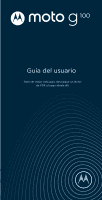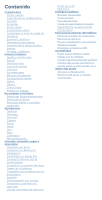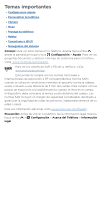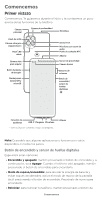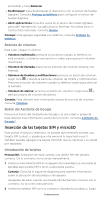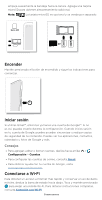Motorola moto g100 Guia del usuario - Page 6
Encender, Iniciar sesión, Conectarse a Wi-Fi
 |
View all Motorola moto g100 manuals
Add to My Manuals
Save this manual to your list of manuals |
Page 6 highlights
empuja suavemente la bandeja hacia la ranura. Agrega una tarjeta microSD para obtener almacenamiento adicional. Nota: La tarjeta microSD es opcional y se vende por separado. SIM1 SIM2 Nano SIM or Gráfico de inserción de tarjeta SIM. Inserte la herramienta SIM en el orificio de la bandeja SIM (junto a la bandeja de la tarjeta SIM) para sacar la bandeja. Inserte la (s) tarjeta (s) SIM con los contactos dorados hacia abajo, luego empuje suavemente la bandeja en la ranura. Agrega una tarjeta microSD para almacenamiento adicional. SIM 1 es la ranura de la derecha. SIM2 / microSD es la ranura de la izquierda. Encender Mantén presionado el botón de encendido y sigue las indicaciones para comenzar. Gráfico de encendido. Mantén presionado el botón de encendido hasta que la pantalla se encienda. Iniciar sesión Si utilizas Gmail™, entonces ya tienes una cuenta de Google™. Si no es así, puedes crearla durante la configuración. Cuando inicias sesión en tu cuenta de Google, puedes acceder, sincronizar y realizar copias de seguridad de tu contenido. Puedes ver tus aplicaciones, contactos, calendario y fotos de Google y más. Consejos » Para agregar, editar o borrar cuentas, desliza hacia arriba > Configuración > Cuentas. » Para configurar las cuentas de correo, consulta Gmail. » Para obtener ayuda con tu cuenta de Google, visita www.google.com/accounts. Conectarse a Wi-Fi Para obtener un acceso a Internet más rápido y conservar el uso de datos móviles, desliza la barra de estado hacia abajo. Toca y mantén presionado para elegir una red de Wi-Fi. Para obtener instrucciones completas, consulta Conexión con Wi-Fi. Comencemos